WebM pada dasarnya dibuat untuk web. Codec VP8 dan VP9 dikembangkan untuk mengompresi konten dan mengurangi ukuran file pada penyimpanan. Juga, ini berisi tingkat kompresi yang sangat tinggi dan dapat digunakan secara gratis. Namun format jenis ini kurang didukung oleh web browser. Safari MacOS memerlukan alat pihak ketiga untuk memungkinkan file dalam format ini diputar. Selain itu, ada pemutar media yang memerlukan plug-in atau komponen yang diperlukan. Terakhir, ini tidak kompatibel pada sebagian besar perangkat portabel karena dibuat untuk web.
Tidak heran, Anda mengalami masalah saat memutar buku audio favorit, playlist musik, atau bahkan podcast populer. Jangan khawatir! Anda masih dapat memilih untuk memainkannya, tetapi sekarang, dengan format yang tepat. Ubah WebM ke MP3 menggunakan alat yang handal. MP3 sekarang adalah file audio yang paling banyak digunakan oleh banyak pengguna audio. Mengapa? Ukurannya lebih kecil. Ini paling kompatibel terutama dengan perangkat portabel. Dan terakhir, itu masih konten suara berkualitas tinggi.
Bagian 1. Alat Offline Terbaik untuk Mengonversi WebM ke MP3
Pengonversi Video AVAide
Perangkat lunak terbaik yang dapat digunakan adalah Pengonversi Video AVAide. Alat ini bekerja luar biasa di Mac, Windows, dan Linux. Bayangkan bagaimana solusi ini didukung oleh berbagai sistem operasi dan platform terkenal. Pasti bisa dengan mudah konversi WebM ke MP3 tanpa masalah dan upaya yang mengganggu. Menginstal ini membuat tugas Anda selesai dengan semua kenyamanan yang Anda inginkan. Ini memiliki kecepatan canggih yang membuat prosesnya begitu mulus. Hanya beberapa menit, file Anda sudah dikonversi. Plus, ia menawarkan lebih dari 300 wadah file video dan audio. Tambahkan secara massal karena perangkat lunak ini berfungsi dengan baik dalam mengonversi file dalam kelompok tanpa mengurangi kualitas aslinya. Temukan juga kotak peralatan populer yang dapat mengedit dan menyempurnakan konten pilihan Anda. Lebih banyak untuk dijelajahi dengan mengikuti panduan sederhana ini.
Langkah 1Instal aplikasinya
Pertama, di browser web Anda, langsung ke situs web utama Pengonversi Video AVAide. Setelah tiba, Anda perlu mengunduh aplikasi. Kemudian, segera instal di perangkat Anda.

COBA GRATIS Untuk Windows 7 atau lebih baru
 Unduh Aman
Unduh Aman
COBA GRATIS Untuk Mac OS X 10.13 atau lebih baru
 Unduh Aman
Unduh AmanLangkah 2Lampirkan video lama
Kedua, untuk mengimpor file Anda di antarmuka, cukup seret ke panel seret. Sebaliknya, klik Tambahkan File tombol. Anda dapat menyeret masing-masing atau dalam grup.
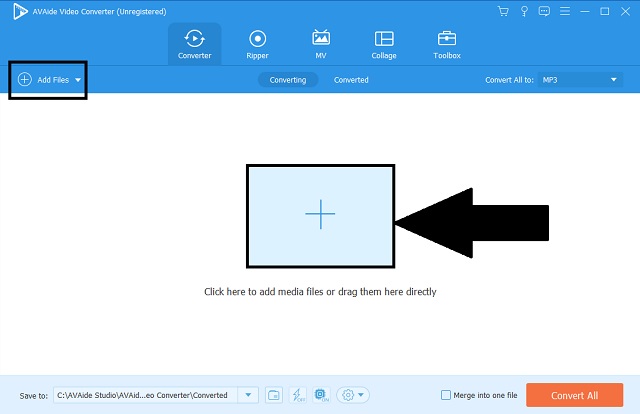
Langkah 3Pilih wadah audio
Setelah itu, cari bilah menu dan klik audio tombol. Setelah diklik, semua format file audio akan muncul. Temukan tombol MP3 dan klik sebagai output Anda.
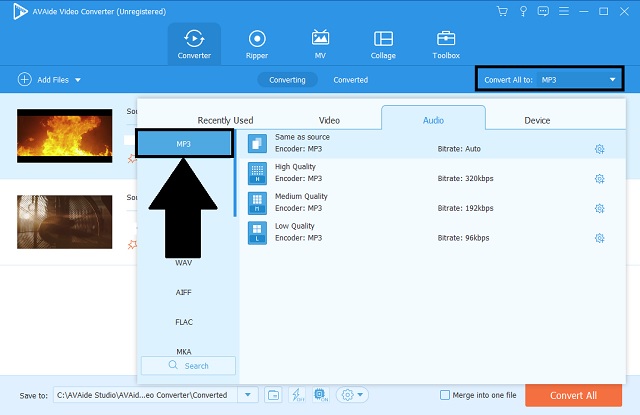
Langkah 4Mulai prosedur cepat
Mulai proses cepat dengan mengklik Konversi Semua tombol. Anda juga dapat menjeda atau menghentikan proses setelah Anda melewatkan mengedit sesuatu dari pengaturan.
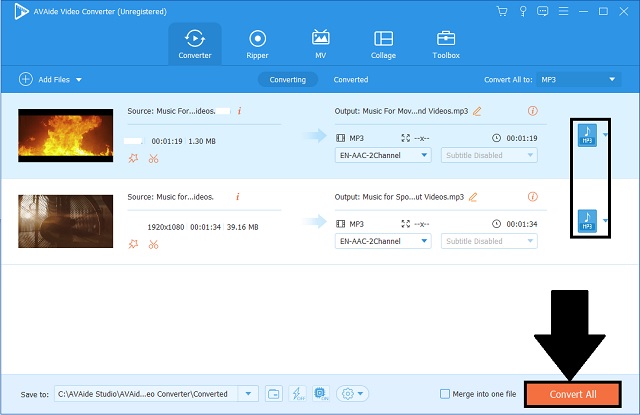
Langkah 5Periksa tugas yang sudah selesai
Terakhir, buka penyimpanan lokal Anda. Periksa file Anda yang dikonversi setelah proses selesai.
- Perangkat lunak ini berisi hampir semua format file audio dan video.
- Ini dijalankan dengan teknologi akselerasi kecepatan cepat.
- Konversi batch dapat dilakukan dengan mulus sambil mempertahankan kualitas aslinya.
- Ini sepenuhnya didukung oleh sistem operasi yang dikenal seperti platform MacOS, Linux, dan Windows.
- Kotak alat yang ditambahkan berfungsi paling baik untuk meningkatkan berbagai elemen konten media.
- Penggunaan terbatas untuk versi percobaan.
Bagian 2. Top 5 Metode Online untuk Mengubah WebM ke MP3
1. Konverter Video Gratis AVAide
Di bagian atas daftar adalah Pengonversi Video Gratis AVAide. Mengapa itu mendapatkan puncak dari daftar? Ini adalah program web tanpa biaya yang melayani sebagian besar fitur utama dari konverter audio standar tinggi. Tidak dapat disangkal, Anda dapat mengonversi dari WebM ke MP3 dengan prosedur yang mudah untuk diikuti. Seperti versi perangkat lunak, ia juga memiliki kapasitas seperti, proses kecepatan cepat, konversi simultan, dukungan sistem operasi, dan berbagai format untuk audio dan video. Pertimbangkan untuk mengunjungi alat di web Anda dengan melakukan petunjuk sederhana ini.
Langkah 1Buka browser web Anda
Di browser pilihan Anda, cukup kunjungi Pengonversi Video Gratis AVAidehalaman web resminya.
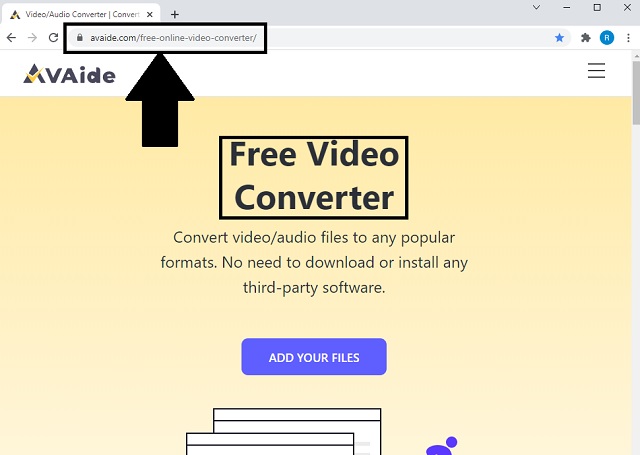
Langkah 2Pilih video lokal Anda
Kedua, klik TAMBAHKAN FILE ANDA tombol untuk mengimpor file lokal Anda pada alat. Anda dapat memilih untuk menambahkan masing-masing atau dalam batch untuk mengurangi konsumsi waktu.
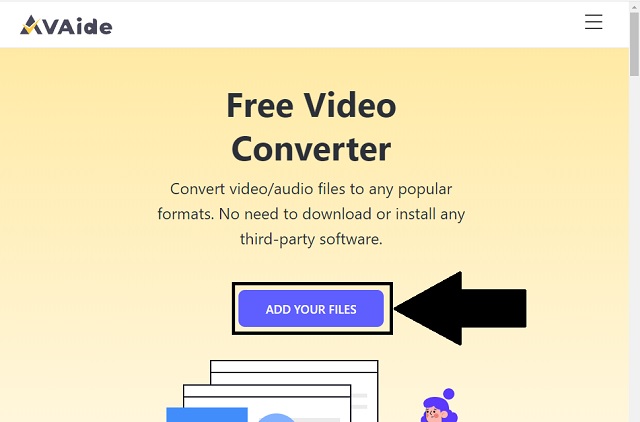
Langkah 3Sesuaikan format file Anda
Pada panel format, klik dengan mudah ikon audio untuk melihat semua format audio yang tersedia. carilah MP3 format dan klik tombolnya.
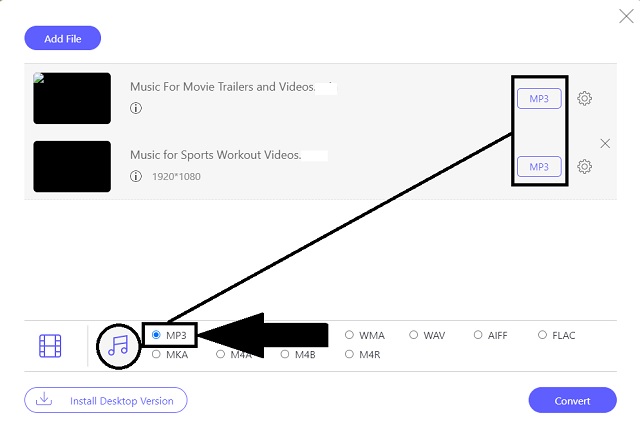
Langkah 4Konversikan file pilihan Anda
Kemudian, klik Mengubah tombol untuk memulai proses cepat.
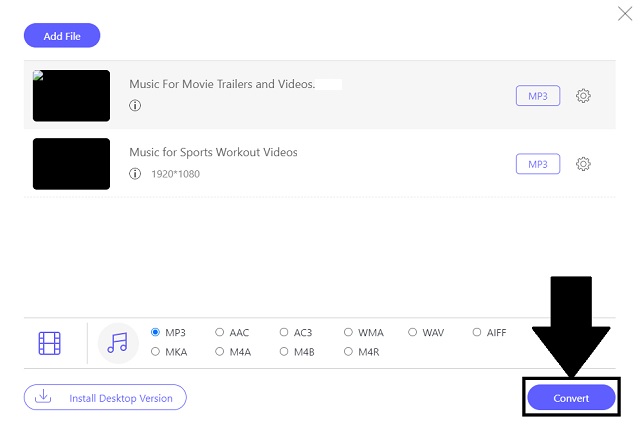
Langkah 5Periksa file yang Anda simpan
Untuk memeriksa file yang sudah jadi, klik yang disediakan ikon folder di setiap sisi file yang disimpan. Setelah diklik, folder lokal tempat file Anda disimpan akan terbuka secara otomatis.
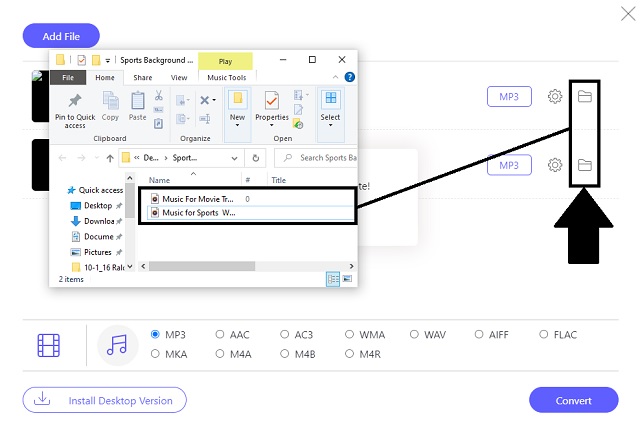
- Konverter WebM ke MP3 gratis.
- Ini 30X lebih cepat dari alat saingannya.
- Berbagai format tersedia.
- Antarmuka dan pedoman yang intuitif.
- Tanpa iklan dan spanduk mewah.
- Butuh koneksi internet yang stabil.
- Tidak ada kotak peralatan tambahan tidak seperti versi perangkat lunak.
2. Zamzar
Alat lain yang bisa ubah WebM ke MP3 adalah keandalan Zamzar. Solusi online ini memiliki daftar besar berbagai wadah file yang didukung. Juga, ini mendukung platform populer termasuk versi Windows dan Mac. Rasakan langsung cara paling komprehensif untuk menggunakan alat ini. Ikuti langkah-langkah yang diberikan di bawah ini.
Langkah 1Buka dan pilih file
Kunjungi alat di browser Anda. Kemudian, klik Tambahkan File tombol untuk mengunggah file lokal Anda.
Langkah 2Ubah format dan konversi
Setelah itu, klik Ubah ke untuk melihat daftar format audio yang disediakan. Terakhir, Anda dapat mulai mengonversinya dengan cepat dengan mengeklik Konversi Sekarang tombol.
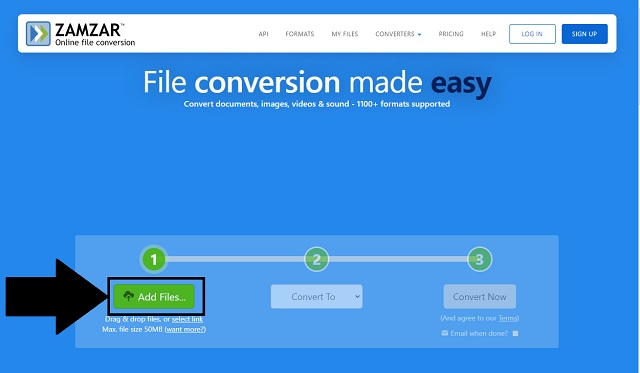
- Dapat menyalin URL dan menempel untuk konversi.
- Ini menyediakan format file populer.
- Ukuran file terbatas hingga 50 MB.
- Pengaturan format dapat disesuaikan untuk penyempurnaan.
3. Konversi Gratis
FreeConverti juga merupakan alat tepercaya untuk mengonversi WebM ke MP3 online. Alat gratis ini menawarkan opsi yang dapat disesuaikan untuk pengaturan format yang berbeda seperti resolusi, jenis orientasi, dan dukungan codec. Temukan fitur tak terbatas dari alat ini dengan melakukan panduan sederhana ini.
Langkah 1Lihat dan klik Pengonversi AUDIO tombol di halaman web resmi. Klik tombol MP3 sebagai format output Anda.
Langkah 2Unggah file Anda hanya dengan mengklik Pilih File tombol.
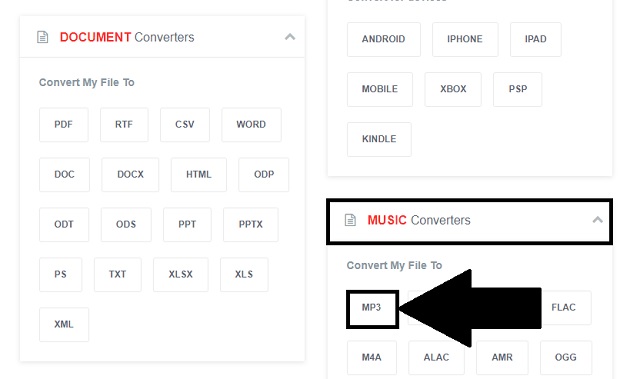
- Tanpa iklan di antarmuka.
- Alat kecepatan cepat.
- Terbatas 1GB untuk konversi simultan.
- tergantung internet.
4. Konversi Online
Peringkat 4 dalam daftar adalah OnlineConvert. Ini benar-benar pengonversi WebM ke MP3 gratis. Cukup cari di browser Anda dan Anda dapat menikmati semua manfaat yang ditawarkannya. Manfaatkan dengan mengikuti beberapa langkah yang diberikan di bawah ini.
Langkah 1Saat berkunjung, carilah Konverter audio panel.
Langkah 2Setelah Anda mendarat di halaman utama, temukan Konverter audio panel. pada Pilih format target… tombol, klik tombol Konversikan ke MP3 sebagai keluaran Anda.
Langkah 3Setelah itu, klik Pergi tombol diikuti dengan mengunggah file lokal Anda.
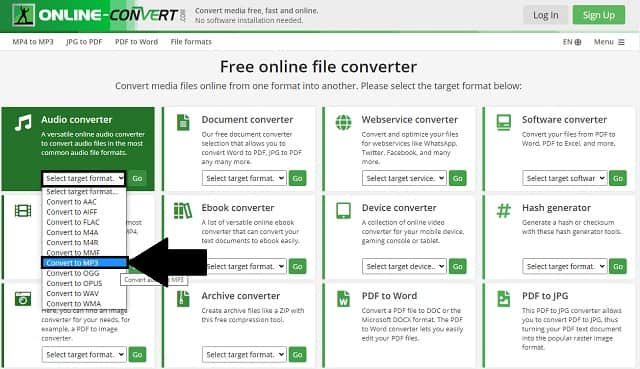
- Daftar besar format.
- Ini berisi banyak pilihan untuk konverter yang berbeda.
- Antarmuka diisi dengan banyak tombol dan panel.
- Penampilan iklan dan spanduk.
5. Konversi
Konverter online terakhir WebM ke MP3 adalah Convertio. Alat ini berfungsi sama dengan alat pertama. Meskipun terdaftar di bagian terakhir, tetap saja, ini adalah program online yang terbukti yang melayani berbagai fitur utama dari konverter yang kompeten. Ikuti langkah-langkah komprehensif ini untuk memulai.
Langkah 1Pada antarmuka alat, klik Pilih File untuk mengimpor file yang telah diselesaikan.
Langkah 2Ubah preferensi format dengan mengubah wadah, pilih MP3. Terakhir, klik Mengubah tombol untuk memulai.
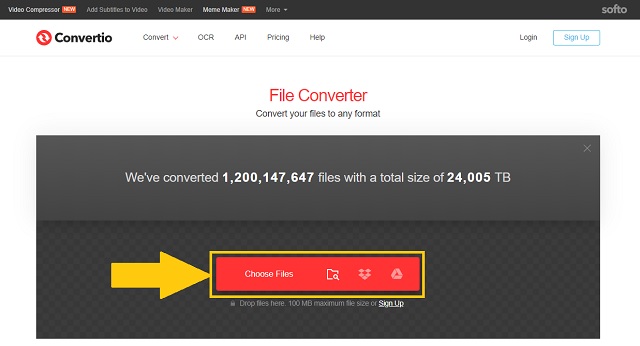
- Langkah dan antarmuka yang mudah.
- Peluang konversi tanpa batas.
- Membutuhkan peluncur untuk menjalankan aplikasi.
Bagian 3. FAQ WebM dan MP3
Bisakah saya memainkan WebM menggunakan VLC?
Pemutar media VLC sepenuhnya mendukung file dengan format WebM. VLC tersedia untuk Windows dan dapat diunduh di Mac. Platform ini mendukung pemutaran berbagai jenis format video, termasuk WebM. Selain itu, mengonversi WebM Anda ke MP3 di VLC dimungkinkan.
Bagaimana saya bisa mengurangi ukuran WebM?
Ada banyak alat untuk mengompres ukuran file Anda. Lakukan konversi format sebagai jawabannya. Pengonversi Video AVAide adalah alat yang ideal untuk digunakan.
Apakah audio MP3 saja?
Ya itu. MP3 dikembangkan khusus untuk konten audio saja. Itu tidak menyimpan konten gambar dan video apa pun.
Untuk meringkas, Pengonversi Video AVAide, AVAide Free Video Converter, Zamzar, FreeConvert, OnlineConvert, dan Convertio, membuat nama mereka terkenal di komunitas digital. Kumpulan konverter audio ini dapat dengan mudah ubah WebM ke MP3 di Mac dan platform lainnya. Meskipun begitu, Pengonversi Video AVAide unggul dalam setiap fitur untuk konverter audio terbaik.
Kotak peralatan video lengkap Anda yang mendukung 350+ format untuk konversi dalam kualitas lossless.
Konversikan ke MP3
- Konversi MP4 ke MP3
- Mengkonversi MOV ke MP3
- Mengkonversi AVI ke MP3
- Mengkonversi WMV ke MP3
- Konversi AAC ke MP3
- Konversi FLV ke MP3
- Mengkonversi CAF ke MP3
- Mengkonversi AMR ke MP3
- Konversikan OGG ke MP3
- Mengkonversi MKV ke MP3
- Mengkonversi FLAC ke MP3
- Konversi AIFF ke MP3
- Konversi APE ke MP3
- Mengkonversi M4V ke MP3
- Mengkonversi VOB ke MP3
- Konversi MPEG ke MP3
- Mengonversi MTS/M2TS ke MP3
- Mengkonversi SWF ke MP3
- Konversi DivX ke MP3
- Konversi AC3 ke MP3
- Konversi WAV ke MP3
- Konversi WebM ke MP3
- Konversi WMA ke MP3




